有時候我們會遇到打印機顯示錯誤狀態的情況,這可能導致工作或學習進度受阻。出現這一問題的原因多種多樣,本文將介紹幾種常見原因及其解決方法,幫助你快速排除故障,恢復打印機正常工作。

一、檢查硬件連接
打印機顯示錯誤狀態,首先要檢查硬件連接是否正常。以下是一些具體步驟:
1. 檢查電源連接:
確保打印機的電源線已正確連接并插入電源插座。
檢查電源指示燈是否亮起,如果沒有亮起,嘗試更換插座或電源線。
2. 檢查數據線連接:
如果使用USB連接,確保USB線已正確插入電腦和打印機的接口。
如果使用網絡連接,檢查網線是否正常連接,或確認無線連接是否穩定。

3. 檢查紙張和墨盒:
打開打印機的紙盒,確保紙張擺放整齊,沒有卡紙現象。
檢查墨盒或碳粉盒是否安裝正確,是否需要更換。
二、更新或重新安裝驅動程序
驅動程序是打印機與電腦之間的橋梁,驅動程序出現問題或過時可能導致打印機顯示錯誤狀態。
三、檢查打印機狀態
有時,打印機本身的狀態設置可能會導致錯誤狀態。以下是一些常見的檢查步驟:
1. 檢查打印隊列:
打開“控制面板”,進入“設備和打印機”。
找到出現問題的打印機,右鍵點擊,選擇“查看現在正在打印什么”。
查看打印隊列中是否有未完成的任務,嘗試取消所有任務并重新打印。
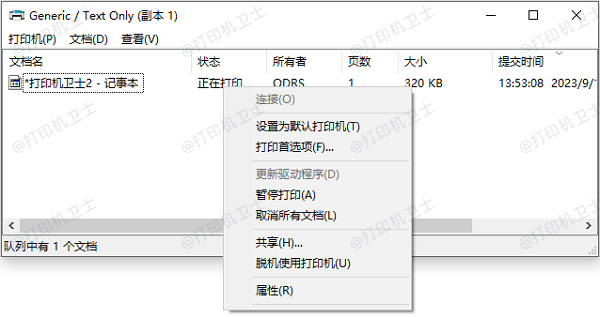
2. 重啟打印機和電腦:
有時,簡單的重啟可以解決很多問題。關閉打印機和電腦,等待幾秒鐘后重新啟動。
四、軟件沖突
電腦中安裝的一些軟件可能會與打印機驅動或其他相關服務產生沖突,導致打印機顯示錯誤狀態。解決方法如下:
1. 卸載最近安裝的軟件:
回憶最近是否安裝了新的軟件,如果是,嘗試卸載這些軟件,查看問題是否解決。
2. 系統還原:
使用Windows系統自帶的系統還原功能,將系統恢復到打印機正常工作時的某個時間點。
點擊“開始”菜單,搜索“系統還原”,按照提示步驟進行操作。
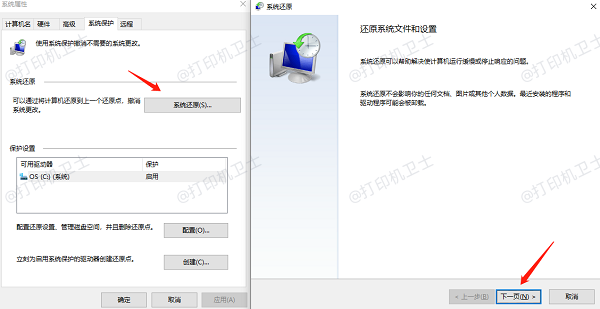
以上就是打印機顯示錯誤狀態的解決方法,希望對你有幫助。
| 
